苹果手机的账号如何修改,苹果手机是一款广受欢迎的智能手机品牌,拥有众多实用的功能和应用软件,在使用苹果手机的过程中,有时我们可能需要修改手机上的账号信息,尤其是已有的ID账号。如何在苹果手机上进行账号的修改呢?在本文中将为大家介绍苹果手机账号的修改方法,帮助大家轻松完成账号信息的更新。无论是更换已有的ID账号,还是修改个人信息,都能通过简单的步骤在苹果手机上完成。让我们一起来了解这些方法吧!
如何在苹果手机上更改已有的ID账号
具体步骤:
1.点击手机上的设置,如图
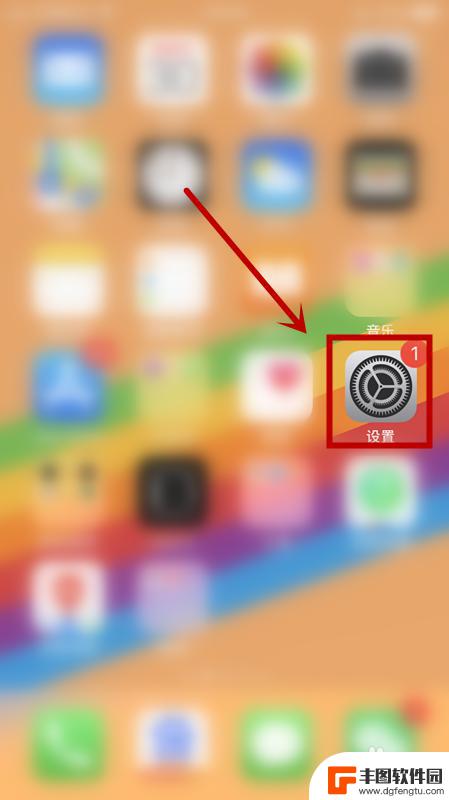
2.在设置界面点击密码与账户,如图
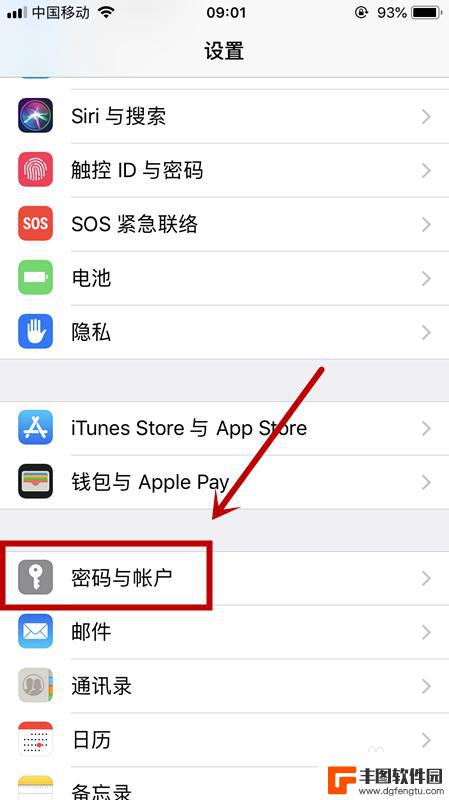
3.点击iCloud,在该界面手指往下滑动。将屏幕拖到最下端,点击退出登录,如图
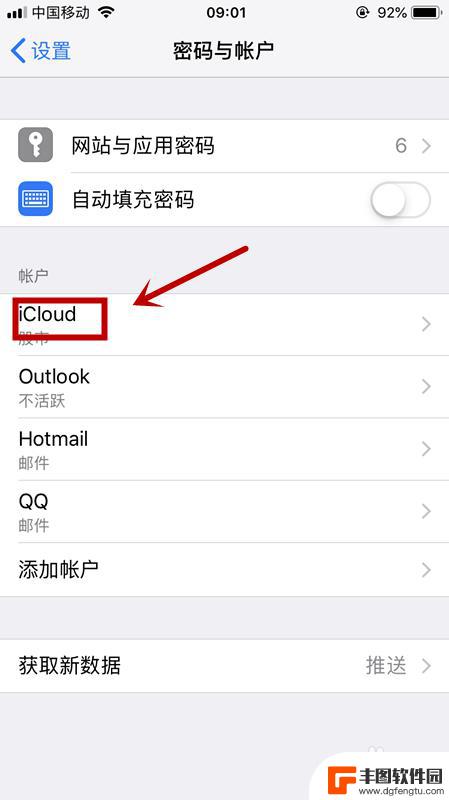
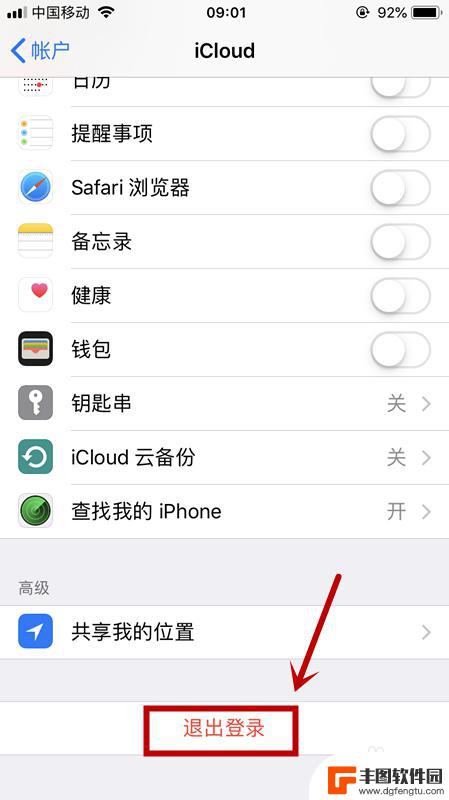
4.点击从我的iPhone删除,输入ID密码来关闭查找我的iPhone,如图
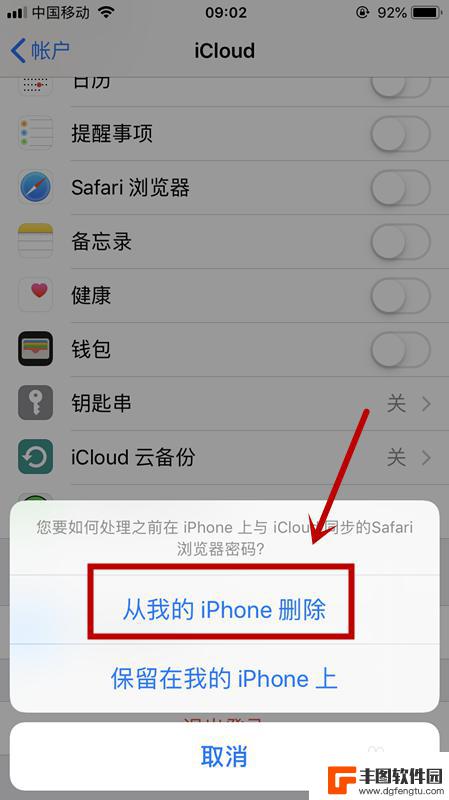
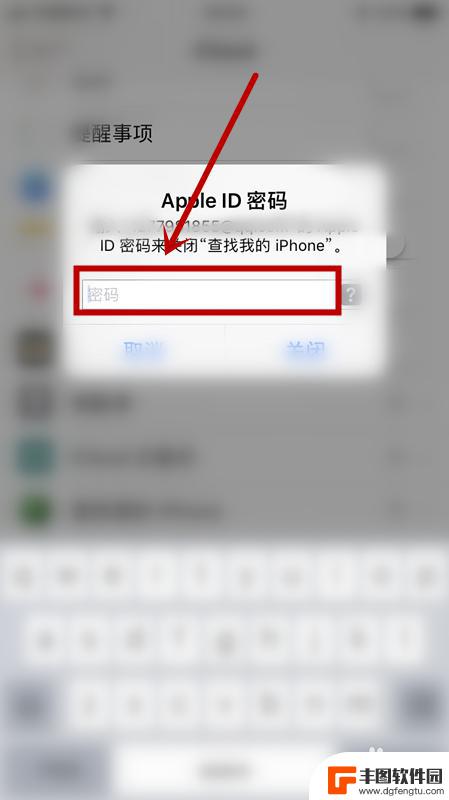
5.重新回到密码与账户界面,点击添加账户,如图
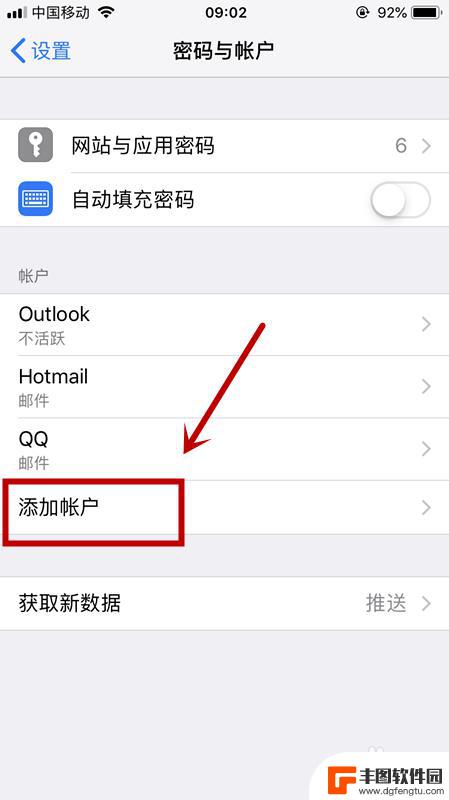
6.点击iCloud,按页面提示输入新的账号即可,如图
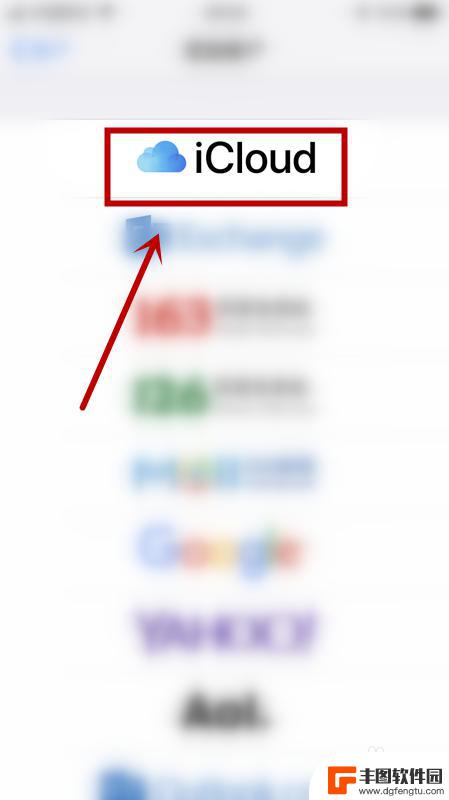
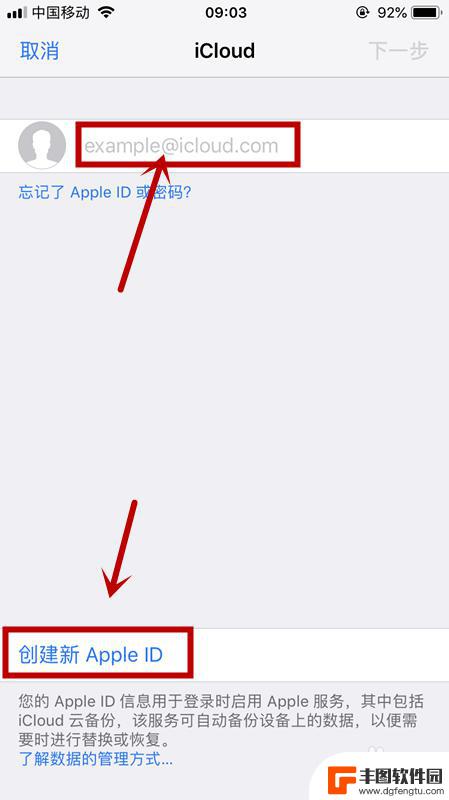
以上是关于如何修改苹果手机账号的全部内容,需要的用户可以按照以上步骤进行操作,希望对大家有所帮助。
相关教程
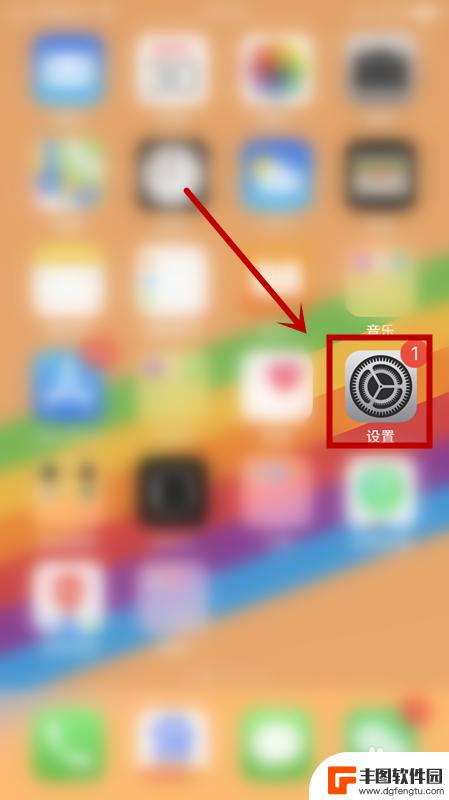
苹果手机如何修改信息帐号 苹果手机如何更改已有ID账号
当我们使用苹果手机时,我们可能会遇到需要修改信息账号或更改已有ID账号的情况,无论是因为个人隐私和安全考虑,还是因为需要使用新的ID账号,了解如何在苹果手机上进行这些更改是非常...
2023-12-12 13:26:05
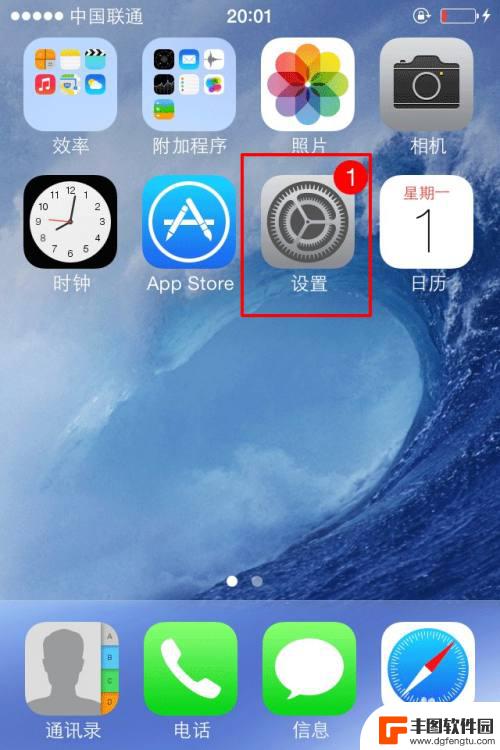
苹果手机怎样换id iPhone怎么更改已有的Apple ID账号
苹果手机用户在使用iPhone时可能会遇到需要更改Apple ID账号的情况,如果您想更改已有的Apple ID账号,可以通过手机设置中的iTunes Store与App St...
2024-05-10 15:43:54
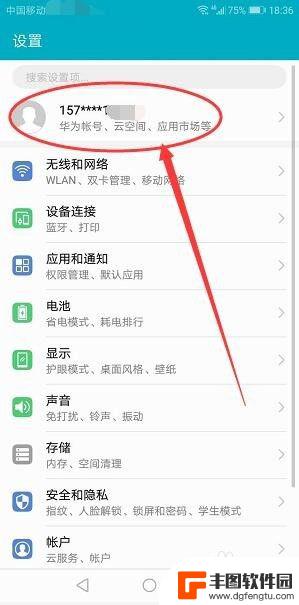
怎么修改手机自身账户信息 华为账号个人信息修改教程
怎么修改手机自身账户信息,在日常生活中,我们常常需要对手机自身账户信息进行修改,而对于华为手机用户来说,修改华为账号个人信息可能是一个常见的需求,如何准确地进行账号信息修改呢?...
2023-09-14 12:29:03
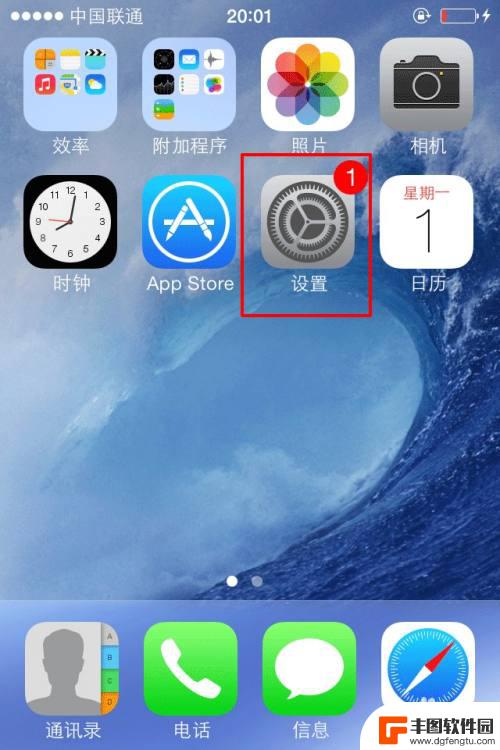
苹果4手机id怎么改 如何在苹果手机上更改已有ID帐号
苹果4手机id怎么改?在苹果手机上更改已有ID帐号的方法是什么?苹果手机的ID是一个关键的身份标识,它包含了用户的个人信息和设置,如果您想更改您的苹果手机ID,可以通过前往设置...
2024-08-27 13:38:04
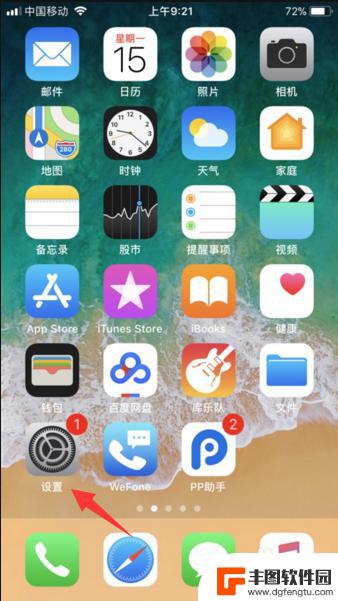
如何更换苹果手机上的id 苹果手机如何更换Apple ID账号
在如今的移动互联网时代,苹果手机已经成为了我们生活中不可或缺的一部分,有时我们可能需要更换手机上的Apple ID账号,无论是因为忘记密码、账号被盗还是仅仅是为了保护个人隐私安...
2024-01-04 14:27:31
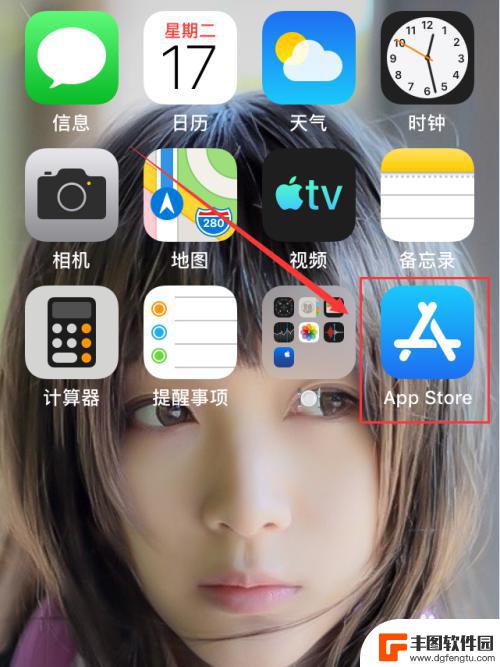
苹果手机app怎么换id账号 如何在App Store更换账号
苹果手机app账号是用户在App Store下载应用和进行购买的重要身份凭证,但有时候用户可能需要更换账号来满足个人需求,在苹果手机上更换账号并不复杂,只需要进入手机设置,选择...
2024-05-04 14:23:46

苹果手机电话怎么设置满屏显示 iPhone来电全屏显示怎么设置
苹果手机作为一款备受欢迎的智能手机,其来电全屏显示功能也备受用户青睐,想要设置苹果手机来电的全屏显示,只需进入手机设置中的电话选项,然后点击来电提醒进行相应设置即可。通过这一简...
2024-11-27 15:22:31

三星山寨手机怎么刷机 山寨手机刷机工具
在当今科技发展迅速的时代,手机已经成为人们生活中不可或缺的重要工具,市面上除了知名品牌的手机外,还存在着许多山寨手机,其中三星山寨手机尤为常见。对于一些用户来说,他们可能希望对...
2024-11-27 14:38:28
小编精选
苹果手机电话怎么设置满屏显示 iPhone来电全屏显示怎么设置
2024-11-27 15:22:31三星山寨手机怎么刷机 山寨手机刷机工具
2024-11-27 14:38:28怎么手机照片做表情 自己制作微信表情包的步骤
2024-11-27 13:32:58手机锁死怎么解开密码 手机屏幕锁住了怎样解锁
2024-11-27 11:17:23如何让手机与蓝牙耳机对接 手机无法连接蓝牙耳机怎么办
2024-11-27 10:28:54苹果手机怎么关闭听筒黑屏 苹果手机听筒遮住后出现黑屏怎么办
2024-11-27 09:29:48vivo手机如何更改字体大小 vivo手机系统字体大小修改步骤
2024-11-26 16:32:51手机上如何设置显示温度 手机屏幕如何显示天气和时间
2024-11-26 14:35:15手机流量为什么不能用 手机流量突然无法上网怎么办
2024-11-26 13:17:58手机屏幕白边如何去除黑边 华为手机屏幕上方显示黑色条纹怎么处理
2024-11-26 12:20:15热门应用